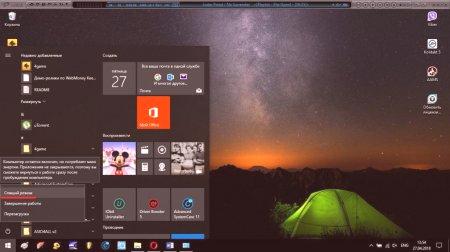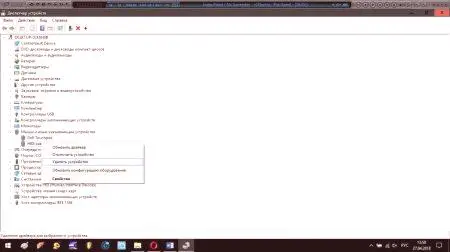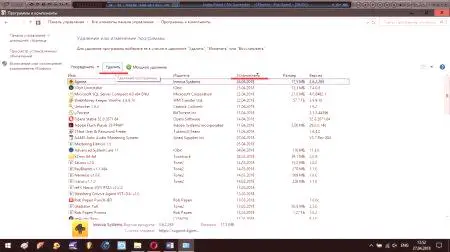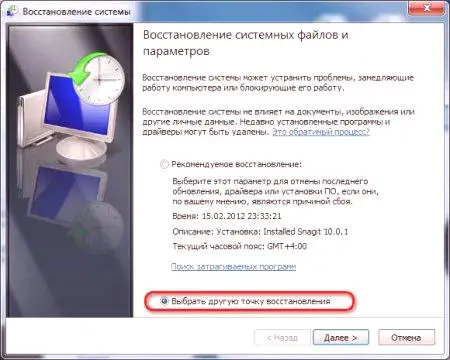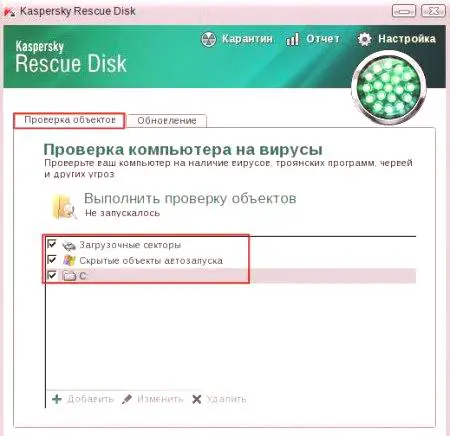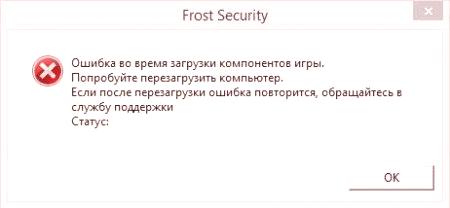Začátek, že profesionální uživatelé počítačů někdy mohou čelit skutečnosti, že počítač přestane reagovat na myši a klávesnici. Bohužel nikdo z toho není pojištěn. Nezáleží na tom, zda pracujete s pevným počítačem nebo notebookem, pokud používáte externí zařízení. Níže je navrženo zvážit některé z hlavních důvodů takového nepříjemného jevu a několik technik pro nápravu současné situace.
Proč počítač nereaguje na myš a klávesnici?
Když mluvíme o důvodech, asi stojí za to začít s nejhoršími. Zatím se budeme držet pryč problémy spojené s některými zařízeními, ale pojďme se zabývat případy, kdy počítač nereaguje jak na myš, tak na klávesnici. Tento problém se často vyskytuje u notebooků. Většina techniků tvrdí, že je to způsobeno poruchami nebo poruchami práce jižního mostu. Právě v tomto případě může fungovat všechna zařízení, kromě manipulátoru a klávesnice. To je však, tak řeč, soukromý případ.
Co se týče ostatních, ne méně obvyklých situací, nejčastějším problémem je selhání zařízení, ačkoli je možné se setkat i se zcela triviálními případy. Například pokud počítač přestane reagovat na myši typu USB, neznamená to, že selhání selhalo.
Je velmi pravděpodobné, že vypínač je vypnutý nebo že se baterie na samotném zařízení stala nepoužitelnou.
Počítač neodpovídá na myši: Odstraňování problémů
Pokud jde o problémy s manipulátory při používání zařízení PS /2, jsou na základní desce připojeny k pevnému počítači prostřednictvím speciálních konektorů a nemohou být vyloučeny. poškození samotných konektorů. Docela často se můžete setkat s problémy souvisejícími s vlivem virů nebo ovladačů "vzletu".
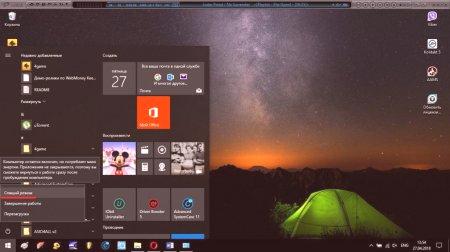
Alespoň na různých internetových fórech často publikované zprávy, že při startu operačního systému na počítačovou myš neodpovídá, ale po jeho převedení do stavu spánku, klávesnice a následný odchod z něj všechno padá do jednoho místa a manipulátor funguje, protože se nic nestalo. S největší pravděpodobností je problém s řidiči. Konečně je to vzácné, ale může se setkat se situací, kdy se software uživatele stává důvodem selhání myši, i když není jisté, proč tento konflikt vznikne. Ale tato skutečnost zůstává skutečností. Pokud počítač nereaguje na tlačítko myši nebo na akci s kolečkem, dochází k mechanické poruše nebo k nesprávnému nastavení operačního systému. Jak víte, měli byste zkontrolovat jak myš, tak nastavení tlačítek nebo posuvníku.
Rebootování a opětovné připojení zařízení.
Takže pojďme přejít z úvahy příčiny selhání možností jejich odstranění. Pro případy abnormální funkce klávesnice na noteboocích může nabídnout ji rozebrat (odstranit všechna tlačítka) a poté důkladně vyčistěte nebo otřít vlhkým hadříkem. Prostěmůže se hromadit hodně prachu a nečistot. A když si uvědomíte, že mnozí mladí lidé chtěli pracovat na notebooku, zatímco ještě žvýkání sendvič, víte
V případě manipulátoru, kdy počítač zamrzne a nereaguje na myš, může nabídnout první věc, kterou prostě restartování systému. Pokud to nefunguje, můžete se pokusit zařízení znovu připojit.
USB-manipulátory mohou používat tzv horké znovu připojit k běžícího systému. Pokuste se otočit myš na jiný port. Zařízení PS /2 však musí být znovu aktivována pouze při vypnutém napájení. V případě, že efekt je nulový, zkontrolujte výkon myši na jiném terminálu, a na jeho práci úmyslně pokusí připojit zařízení k určení, zda stejný problém s konektorem nebo do přístavu.
Problémy ovladače
Často problémy lze vidět u řidiče, přestože nastavení pro většinu běžných prostředků (s výjimkou speciální závodní kola) jakékoliv úrovni jsou zapotřebí nějaké speciální ovladače. Jako volbu však můžete provést některé kroky k jejich opětovnému instalaci.
V tomto případě zmáčkněte na „Správce zařízení“, odstranit seznam instalovaného jeřábu a po restartu. Když jí Restartujte myš připojena rozpoznat a nainstalovat ovladače znovu. Mnoho může namítnout volání samotného Správce zařízení. K tomu použijte klávesnici.Nejdříve zavolejte Run Console (Win + R) a zadejte příkaz devmgmt.msc a v okně Dispatcher použijte tlačítka, šipky, odstranění a vstupní tlačítka.
Nově nainstalovaný FOR
Pro software, který by mohl vést k takovýmto konfliktům, v sekci programů a komponentů stačí zkontrolovat, které programy jste nainstalovali nedávno a těsně před havárií.
Pokud je to nutné, jednoduše odinstalujte vybraný software, jen pro případ, restartujte systém a zkontrolujte, jak se chová myš.
Vrácení systému do funkčního stavu
V zásadě, pokud máte problém, že počítač nereaguje na myš, někdy nemůžete provádět všechny výše uvedené akce s ovladači nebo restartováním počítače. Jak ukazuje praxe, ve většině případů, pokud problémy souvisejí přesně se selháním softwaru, je nejlepší použít zpětnou vazbu systému na časový okamžik, který předcházel jejich vzhledu.
V tomto případě můžete použít příslušnou sekci v Ovládacím panelu, vyvolanou příkazem Spustit pomocí řídicího příkazu nebo několikrát, abyste vynutili restart počítače po dlouhém stisknutí a podržení tlačítka napájení. Metoda je samozřejmě barbarská, ale někdy ji můžete stále používat. Na začátku obnovy budete muset jednoduše postupovat podle pokynů "Master" a pokud to bude nutné, vyberte kontrolní bod pro vrácení zpět z rozšířeného seznamu sami.
Zkontrolujte, zda neobsahují viry
A konečně, věřil být vznik problémů souvisejících s tím, že počítač nereaguje na myš ovlivněné speciálními počítačovými viry. Ne všechny, samozřejmě, ale některé konkrétní hrozby jsou opravdu schopné způsobit takové selhání. Rozhodnutí o odstranění problémů je zřejmá: Systém by měl být kontrolován na přítomnost hrozeb a zároveň odhalují - k jejich neutralizaci. Ale které nástroje skenují? Je zřejmé, že počet v tomto případě nainstalované v systému nemá antivirový personál jako hrozba on nepřijatý. V tomto případě je nejdůležitějším software přenosný typ. Často se doporučuje používat program jako KVRT, Dr. Web CureIt! a podobně, ale s povinným aktualizace virové databáze před zahájením. Rozhodl jsem se vyzkoušet, co potřebujete nejen pevný disk (nebo systém logických), ale všechny jsou skryté nebo spouštěcí oblast.
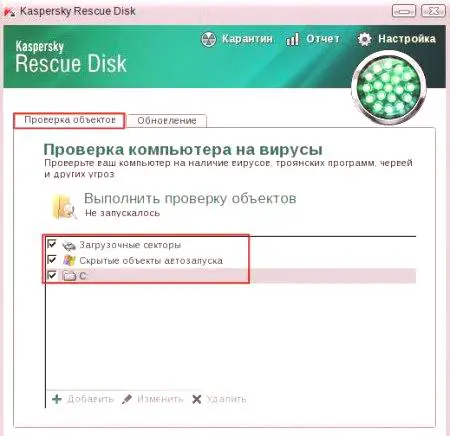
Avšak nejmocnější nástroj moderní doby, kteří by se říci, že existují nástroje, se společným názvem Záchranný disk, který má zavaděč, který umožňuje bootovat z vyměnitelných paměťových médií a provést hloubkové prověření počítačového systému a provozní'S paměť je aktivován na začátek stávajícího operačního systému, což výrazně zlepšuje šance na detekci a neutralizaci hrozeb. Mimochodem, tyto utility najdou a prakticky neutralizují všechny známé viry.
Místo výsledku
To je krátké a to všese týká odstranění problémů s manipulátory a klávesnicí. Zbývá říci, že zde byly zvažovány pouze izolované situace, jelikož současný výskyt problémů může být ovlivněn několika problémy. Takže v takovém případě budete muset důsledně zjistit příčiny selhání a teprve potom zvolit hlavní nápravu situace.